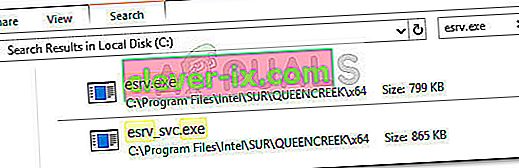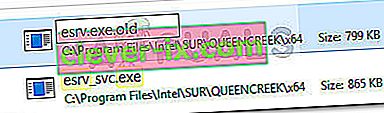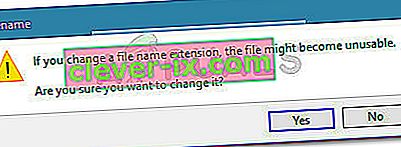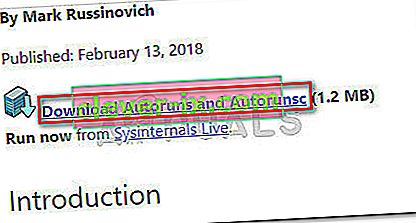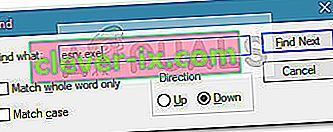Vissa användare har rapporterat att de fått ett felmeddelande som involverar esrv.exe vid varje start. Ursprungligen rapporterades felet på tekniska förhandsgranskningsversioner av Windows 10, men det har bekräftats att det händer på uppdaterade datorer. Även om felet kan variera rapporterar de flesta användare att de ser följande felmeddelande vid varje start:
esrv.exe - Programfel: Programmet kunde inte starta korrekt (0xc0000142). Klicka på OK för att stänga programmet.
Obs: Om du klickar på OK försvinner felet för tillfället, men det återkommer omedelbart vid nästa start.
Baserat på våra undersökningar verkar problemet inträffa efter att användaren tillämpar en stor Windows-uppdatering eller uppgraderingar till Windows 10 från en äldre Windows-version.
Vad är esrv.exe?
Eserv.exe är en process som tillhör Intel Driver Update. För det mesta uppstår felet eftersom Intel Driver Update togs bort felaktigt eller hanterades manuellt av användaren eller automatiskt av Windows Update under installationen av en uppdatering.
Ett felaktigt borttagning kommer att lämna vissa delar bakom (startnycklar, kör en gång-nycklar) som fortfarande kan kräva att Eserv.exe-processen ska köras vid varje start. Eftersom Windows inte längre kan hitta och starta Eserv.exe- processen (eller en process som är associerad med den) visas Esrv.exe Startup Application Error istället.
Eftersom Intel har slutat stödja Intel Driver Update och ersatt det med Intel Driver & Support Assistant försöker Windows Update göra själva övergången. Något kan dock gå fel under denna process som slutar gyta Esrv.exe Startup Application Error.
Ta bort Esrv.exe Startup Application Error
Om du för närvarande kämpar med samma problem kommer den här artikeln att ge dig olika felsökningssteg som sannolikt gör att du kan ta bort problemet från startfasen. Nedan har du en samling metoder som andra användare har använt för att ta bort felmeddelandet. Följ varje potentiell fix i ordning tills du hittar en lösning som tar hand om problemet åt dig. Låt oss börja!
Metod 1: Avinstallera Inter Driver Update
Det enklaste sättet att förhindra Esrv.exe Startup Application- felet är att avinstallera programmet det tillhör. Intel Driver Update kan avinstalleras konventionellt från program och funktioner .
Obs! Om du är orolig för att förlora funktionalitet efter att du avinstallerat Intel Driver Update , svett inte den. Intel har redan ersatt den gamla Intel Driver Driver Update med Intel Driver & supportassistent. Windows bör automatiskt lägga märke till och ladda ner den senaste versionen igen om programmet behövs. Och bara för att täcka dig kommer vi att tillhandahålla en manuell nedladdningslänk för att få ett alternativ.
Här är en snabbguide om hur du förhindrar att Esrv.exe- startprogramfelet visas vid varje start genom att avinstallera Intel Driver Software :
- Tryck på Windows-tangenten + R för att öppna en ny körruta. Skriv sedan ” appwiz.cpl ” och tryck Enter för att öppna program och funktioner .

- Inuti program och funktioner , bläddra ner genom applikationslistan för att hitta Intel Driver Software .
- Högerklicka på Intel Driver Software och välj Avinstallera . Följ sedan anvisningarna på skärmen för att ta bort programvaran från ditt system.
- När Intel Driver Software har tagits bort stänger du Program och funktioner och startar om datorn.
- Vid nästa start, se om felet återkommer. Om problemet har lösts kan du gå tillbaka till Program och funktioner och kontrollera om Intel Driver Software har ersatts med Intel Driver & Support Assistant . Om den inte har det kan du ladda ner verktyget manuellt från den här länken ( här ).
Om du fortfarande ser felmeddelandet Esrv.exe vid varje start, fortsätt ner med metod 2 .
Metod 2: Byt namn på varje förekomst av esrv.exe
Vissa användare har lyckats lösa problemet genom att manuellt hitta varje förekomst av Esrv.exe och byta namn på filtillägget. Förmodligen lyckades detta förhindra att felet uppstod vid varje start.
Här är en snabbguide om hur du söker och byter namn på varje förekomst av esrv.exe:
- Öppna File Explorer och öppna din C-enhet (eller partitionen som innehåller dina Windows-filer).
- På rotplatsen för din Windows-enhet använder du sökrutan i det övre högra hörnet för att söka efter “ esrv.exe ”. Du bör kunna hitta minst två förekomster i Intel-mappen under Program FIles .
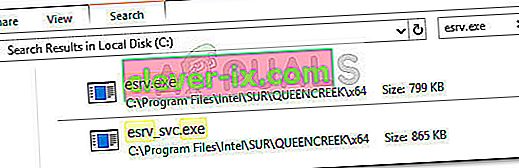
- Högerklicka på varje förekomst av esrv.exe som har returnerats och klicka på Byt namn . Lägg sedan helt enkelt till ett " .old " i slutet av tillägget. Detta kommer att signalera ditt operativsystem att bortse från den filen.
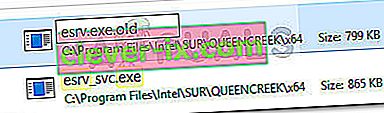
- Klicka på Ja vid snabbnamnet för att bekräfta ändringarna.
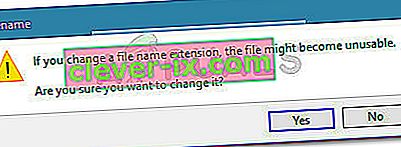
- Starta om datorn och se om felet återkommer vid nästa start.
Om felmeddelandet fortfarande visas under startfasen, fortsätt nedåt med den slutliga metoden.
Metod 3: Använd Autoruns för att ta bort alla startnycklar relaterade till esrv.exe
Om ingen av metoderna ovan har lyckats ta bort Esrv.exe Startup Application Error, låt oss se om vi kan ta bort felet genom att radera starttangenterna som kallar esrv.exe- tjänsten. Vi kommer att åstadkomma detta med Autoruns - ett program utrustat för att ta bort run, runonce, registernycklar och startmappar.
Eftersom felet inträffar vid varje start orsakas problemet sannolikt av en schemalagd uppgift som antingen lämnas kvar av en felaktig avinstallation eller har glitched out. Följ guiden nedan för att ta bort eventuell start omnämnande av esrv.exe, vilket förhindrar uppenbarelsen av detta fel:
- Besök den här länken ( här ) och klicka på knappen Ladda ner Autoruns och Autorunsc för att ladda ner verktyget.
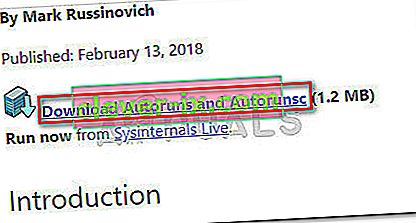
- När arkivet laddas ner till din dator, använd en dekompressionsprogramvara som WinZip, WinRar eller 7Zip för att extrahera innehållet i en tillgänglig mapp.
- Öppna mappen där du extraherade innehållet och dubbelklicka på den körbara Autoruns-körningen.
- När det första fönstret visas, gör inte någonting förrän allt- listan är fulladdad med startobjekt.
- När listan är fullbefolkad trycker du på Ctrl + F för att visa sökfunktionen. Skriv " esrv.exe " i sökrutan och klicka på knappen Sök nästa .
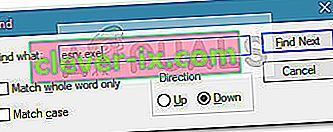
- Högerklicka sedan på den första blå markerade förekomsten och välj Ta bort för att ta bort startobjektet. När den första förekomsten har åtgärdats tar du upp sökfunktionen igen (med steg 5) och upprepar proceduren tills det inte finns några startobjekt som nämner esrv.exe kvar.
- Stäng Autoruns och starta om datorn. Vid nästa start bör du inte längre störas av Esrv.exe Startup Application- felet.